Tin tốt là có rất nhiều cách bạn có thể làm để bảo vệ máy tính Windows 11 mà không cần phải dùng đến các cài đặt phức tạp. Hy vọng một số phương pháp này trong hầu hết các trường hợp, bạn sẽ có thể tăng cường bảo mật chỉ trong vài phút.
Bật Windows Hello
Cùng một vài cài đặt liên quan
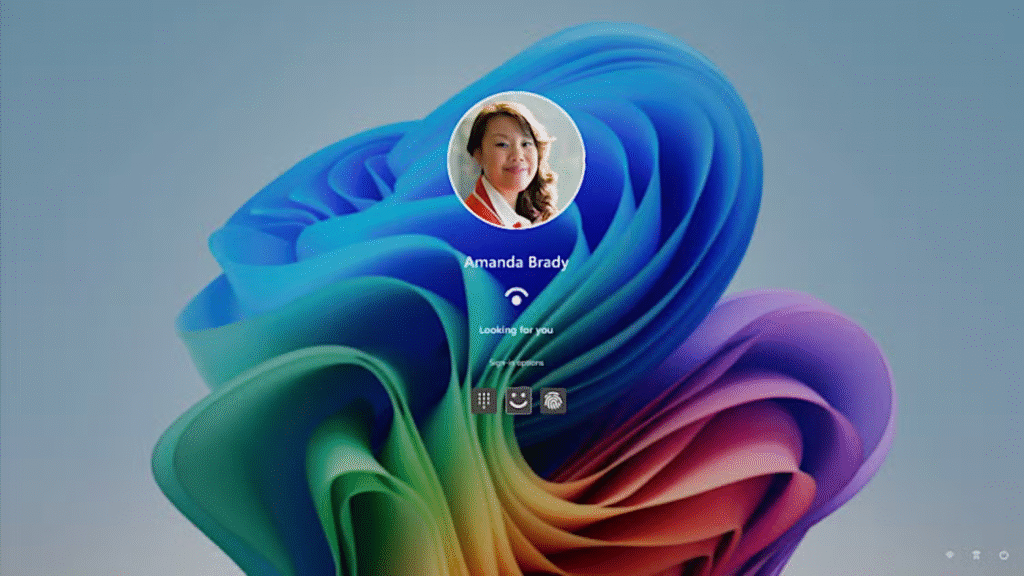
Nếu bạn chưa sử dụng Hello (công nghệ đăng nhập sinh trắc học của Microsoft), có thể là do bạn nghi ngờ. Một số người lo lắng rằng họ đang giao nộp khuôn mặt hoặc dấu vân tay cho Microsoft, hoặc đơn giản là họ chỉ muốn thuận tiện, vì công nghệ này mặc định nhập mã PIN nếu quét sinh trắc học không thành công. Trên thực tế, Hello là một trong những biện pháp bảo vệ tốt hơn bạn có thể bật trên PC, đơn giản vì nó gắn xác thực vào phần cứng của bạn. Dữ liệu sinh trắc học của bạn được lưu trữ cục bộ trong một không gian được mã hóa, thường là trên chip Trusted Platform Module. Dữ liệu này không rời khỏi PC của bạn, và mã PIN dự phòng đó cũng được lưu trữ cục bộ — không có cách nào để truy cập vào PC của bạn từ xa trừ khi bạn đã cho phép cụ thể.
Điều đó không có nghĩa là Hello hoàn toàn bảo vệ máy tính, mà chỉ là khó bị bẻ khóa hơn. Thực tế, việc kết hợp Hello với một số biện pháp bảo mật khác là rất quan trọng, chẳng hạn như đặt mã PIN dài ít nhất sáu chữ số, khó đoán hoặc tấn công bằng phương pháp brute-force. Bạn cũng nên đặt Windows ở chế độ ngủ hoặc tự động khóa sau một thời gian ngắn không hoạt động, vì tính năng này sẽ không có nhiều tác dụng nếu máy tính của bạn bị lộ ra ngoài mà không có sự giám sát của bạn. Hãy vào Settings > System > Power & battery để thay đổi cài đặt cho máy tính ngủ.
Tùy thuộc vào các thiết bị khác mà bạn sở hữu, bạn có thể muốn kết hợp Hello với một tùy chọn có tên là Dynamic Lock. Tính năng này sẽ tự động khóa máy tính của bạn nếu điện thoại được ghép nối nằm ngoài phạm vi Bluetooth — vì vậy, nếu ai đó cầm máy tính xách tay của bạn và chạy trốn, họ sẽ thấy mình ở màn hình đăng nhập Hello ngay khi họ lấy lại được hơi thở. Hãy vào Settings > Accounts > Sign-in options cho tùy chọn này.
Bật tất cả các tính năng thời gian thực của Bảo mật Windows
Phát hiện sự cố trước khi chúng bắt đầu
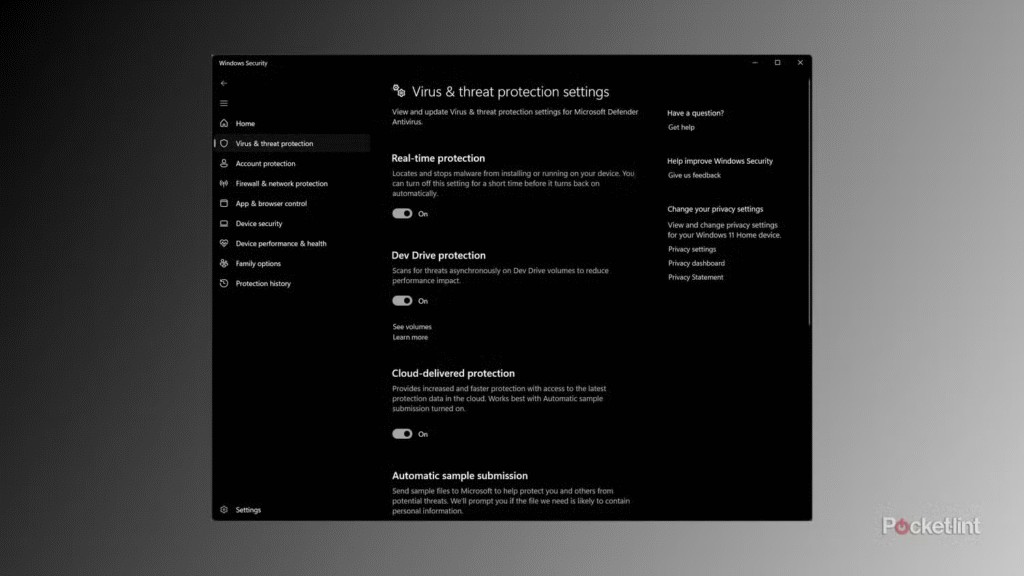
Trước đây, các công cụ diệt virus thời gian thực thường là gánh nặng lớn cho máy tính nếu bạn đang làm những việc nặng cùng lúc, chẳng hạn như chơi game hành động 3D. Tuy nhiên, giờ đây, bất kỳ máy tính hiện đại nào cũng đủ nhanh để xử lý quét thời gian thực mà không gặp vấn đề gì, ít nhất là nếu máy tính đó sử dụng bộ xử lý AMD hoặc Intel mới nhất và có RAM 16GB trở lên. Trên thực tế, tùy chọn chính của Windows Security — Bảo vệ thời gian thực, trong menu cài đặt Bảo vệ khỏi virus & mối đe dọa — chỉ có thể bị vô hiệu hóa tạm thời hoặc cho đến khi một ứng dụng của bên thứ ba thay thế. Điều này cũng dễ hiểu, vì rất nhiều phần mềm độc hại sẽ gây ra hậu quả nghiêm trọng ngay khi chúng vượt qua được hàng phòng thủ của bạn.
Tôi có xu hướng phân loại một vài tùy chọn khác vào nhóm “thời gian thực”. Những tùy chọn này bao gồm các tính năng như Tamper Protection, giúp ngăn chặn phần mềm độc hại vô hiệu hóa các tính năng bảo mật, cũng như tùy chọn Controlled Folder Access của Ransomware Protection. Bạn có thể cần phải chọn các thư mục này theo cách thủ công, nhưng đó là một sự đánh đổi nhỏ vì ransomware có thể rất nghiêm trọng.
Tôi cũng khuyên bạn nên bật tất cả các tường lửa được liệt kê trong Firewall & network protection. Bạn sẽ phải đưa một số ứng dụng vào danh sách trắng để chúng hoạt động bình thường, chẳng hạn như trò chơi trực tuyến, nhưng tường lửa có thể chặn rất nhiều phần mềm độc hại trước khi chúng gây ra bất kỳ mối nguy hiểm nghiêm trọng nào.
Cài đặt bản cập nhật Windows và trình duyệt càng sớm càng tốt
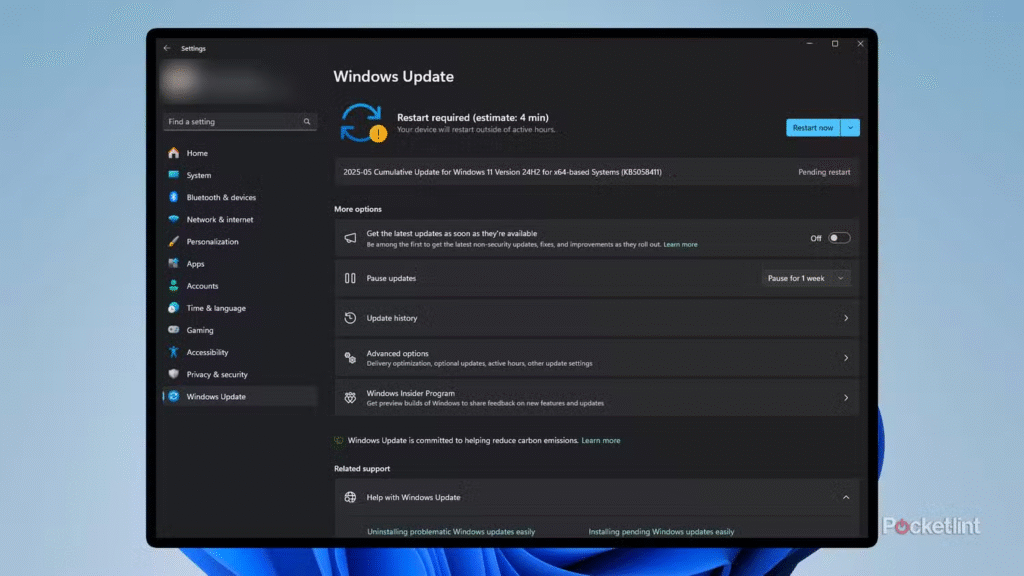
Việc trì hoãn cập nhật Windows thủ công cho đến khi không còn lựa chọn nào khác là một thói quen xấu. Những kẻ tạo ra phần mềm độc hại liên tục tìm kiếm các lỗ hổng phần mềm mới, vì vậy bạn càng trì hoãn một bản cập nhật lớn thì khả năng một trong những lỗ hổng đó ảnh hưởng đến bạn càng cao. Windows tự động cài đặt rất nhiều bản vá bảo mật — nhưng điều đó chỉ có thể thực hiện được nếu bạn đang sử dụng phiên bản Windows cũ hơn. Theo nguyên tắc, tôi thường kiểm tra Windows Update ít nhất một lần mỗi tuần và cài đặt bất kỳ bản cập nhật phiên bản lớn nào trong vòng một hoặc hai ngày sau khi chúng được phát hành. Điều này giúp tôi bắt kịp tiến độ khá nhanh, đồng thời cho tôi cơ hội rà soát các diễn đàn và trang tin tức để tìm ra vấn đề.
Việc cập nhật trình duyệt web gần như còn quan trọng hơn, vì các trang web độc hại thường là phương tiện chính lây nhiễm phần mềm độc hại. Tôi rất lo lắng về điều này đến nỗi cứ vài ngày tôi lại kiểm tra bản cập nhật Google Chrome. Thực sự, bạn nên thường xuyên cập nhật bất kỳ ứng dụng nào trực tuyến, nhưng khả năng bạn bị tấn công thông qua PUBG hoặc Adobe Photoshop là rất thấp. Sau trình duyệt, ứng dụng quan trọng tiếp theo cần được cập nhật có lẽ là ứng dụng email.
Sử dụng Tìm thiết bị của tôi
Hãy cân nhắc các công cụ theo dõi khác nữa
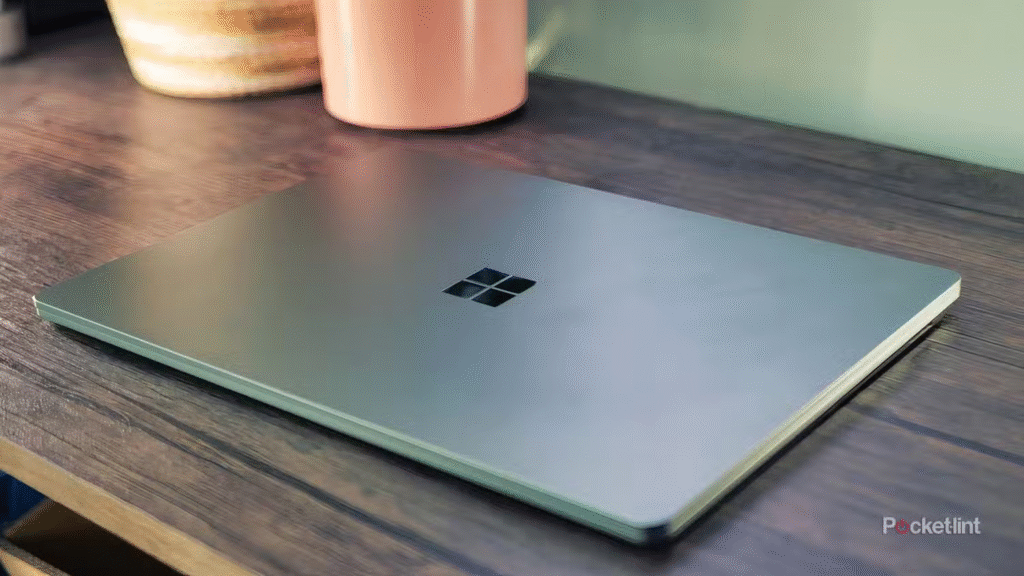
Đây là một tính năng bạn không bao giờ muốn sử dụng, nhưng đôi khi máy tính bị mất hoặc bị đánh cắp, và hy vọng duy nhất để khôi phục có thể là một hình thức theo dõi thiết bị nào đó. Tùy chọn tích hợp sẵn của Windows 11 cho tính năng này nằm trong Settings > Privacy & security > Find my device. Khi được kích hoạt, máy tính của bạn sẽ cập nhật vị trí bất cứ khi nào kết nối với Internet, và chỉ chia sẻ thông tin đó khi bạn đăng nhập vào tab Thiết bị tại account.microsoft.com. Bất kỳ tên trộm khôn ngoan nào cũng sẽ ngay lập tức cố gắng xóa dữ liệu trên máy tính của bạn, nếu có thể — nhưng chỉ cần một khoảng thời gian ngắn là máy tính của bạn sẽ cung cấp vị trí gần đúng. Nếu máy tính vẫn trực tuyến và sử dụng tài khoản Microsoft của bạn, bạn có thể kích hoạt lệnh Khóa từ xa.
Nếu bạn không tin tưởng Microsoft, hoặc bạn cần theo dõi toàn diện hơn, các tùy chọn của bên thứ ba có sẵn. Một lựa chọn hợp lý là lắp thiết bị theo dõi Bluetooth vào túi đựng máy tính xách tay hoặc máy tính để bàn nếu bạn có máy tính để bàn. Thiết bị này cần được giấu kín, nhưng bạn sẽ có được dữ liệu vị trí chính xác hơn miễn là thiết bị theo dõi nằm trong phạm vi của các thiết bị tương thích có thể phản ánh vị trí của nó. Ví dụ: AirTags sẽ tự động phát sóng vị trí của chúng khi chúng đi qua iPhone, iPad hoặc máy Mac có bật Find My. Các thiết bị theo dõi tốt hơn trên nền tảng Android hỗ trợ Find Hub của Google.
Hãy nhớ rằng, nếu máy tính của bạn bị đánh cắp, điều quan trọng là phải hành động nhanh chóng. Hãy thu thập dữ liệu vị trí tốt nhất có thể và chia sẻ với cảnh sát địa phương, bao gồm bất kỳ thông tin chi tiết nào khác có thể xác định nghi phạm và nơi họ đã đi qua. Không có gì đảm bảo rằng bạn sẽ lấy lại được máy, nhưng điều đó là có thể.

